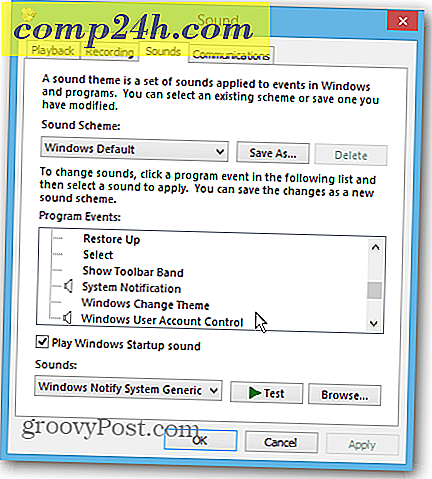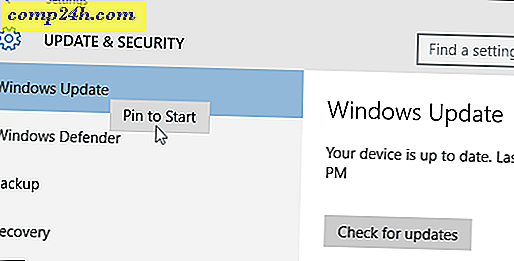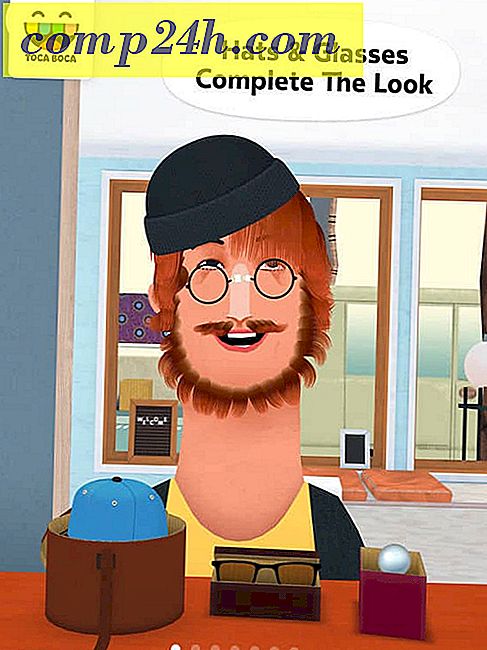OS X Lion: Importer Google Kalender til iCloud
Hvis du bytter fra Google Kalender til iCloud, trenger du ikke å legge til hver hendelse manuelt. Slik importerer du hele Google Kalender til iCloud.
På din Mac, naviger til Systemvalg >> Internett og Trådløst og klikk på ikonet iCloud.
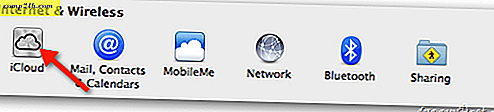
Skriv inn Apple ID og passord for å konfigurere iCloud for bruk med kontakter, kalendere og bokmerker.

Kontroller at kalendere er merket i iCloud-kontrollpanelet.

Deretter åpner du Safari, logger deg på Google-kontoen din og åpner kalenderen din. Klikk på tannhjulikonet, og velg deretter Kalenderinnstillinger.

I kalenderinnstillinger klikker du på Kalendere.

Velg deretter kalenderen du vil importere til iCloud.

Bla nedover siden, og klikk på den grønne ICAL-knappen i delen Privatadresse.

Kalenderen Adresse-skjermen kommer opp med en lenke til kalenderen din. Klikk koblingen for å laste ned kalenderen din.

Etter at .ics-filnedlastingene er dobbeltklikk på den for å åpne iCal.

Velg hvilken iCloud-kalender du vil legge til hendelser til, og klikk deretter OK. Nå synkroniserer Google Kalender din Mac og andre Apple-enheter.

Merk: Hvis du allerede har en Google-kalender satt opp i iCal, fjern den så hendelser vises ikke to ganger. For å fjerne det, gå tilbake til Systemvalg >> Internett og Trådløst og klikk på Mail, Kontakter og kalendere.

Finn Google-kontoen som er knyttet til kalenderen du nettopp importert til iCloud. Fjern merket for kalendere.

Det er det! Nå har du tilgang til Google Kalender i iCal og synkronisert med enheter via iCloud. Følg disse trinnene for hver Google Kalender du vil ha i iCloud.


![macOS: Bilder vil ikke synkronisere bildestrøm [Løst]](http://comp24h.com/img/how/327/macos-photos-won-t-sync-photo-stream.png)